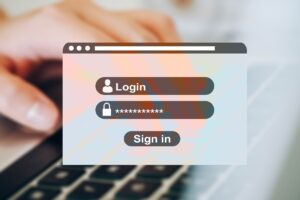
ChatGPT(チャットGPT)へのログイン方法。ログインできないとき。
Contents - 目次
ChatGPT(チャットGPT)のログイン、サインアップの方法。
ChatGPTのログイン、サインアップのページからログイン。
ChatGPTのサイトへ。
「chatgpt ログイン」、「chatgpt login」、「チャットGPT ログイン」などで検索すると、ログイン・サインアップのサイトがだいたい一番上に出てくる。
ただし情報サイトなども多いので、もし迷ってしまったときは「URL」を確認すると間違いない。
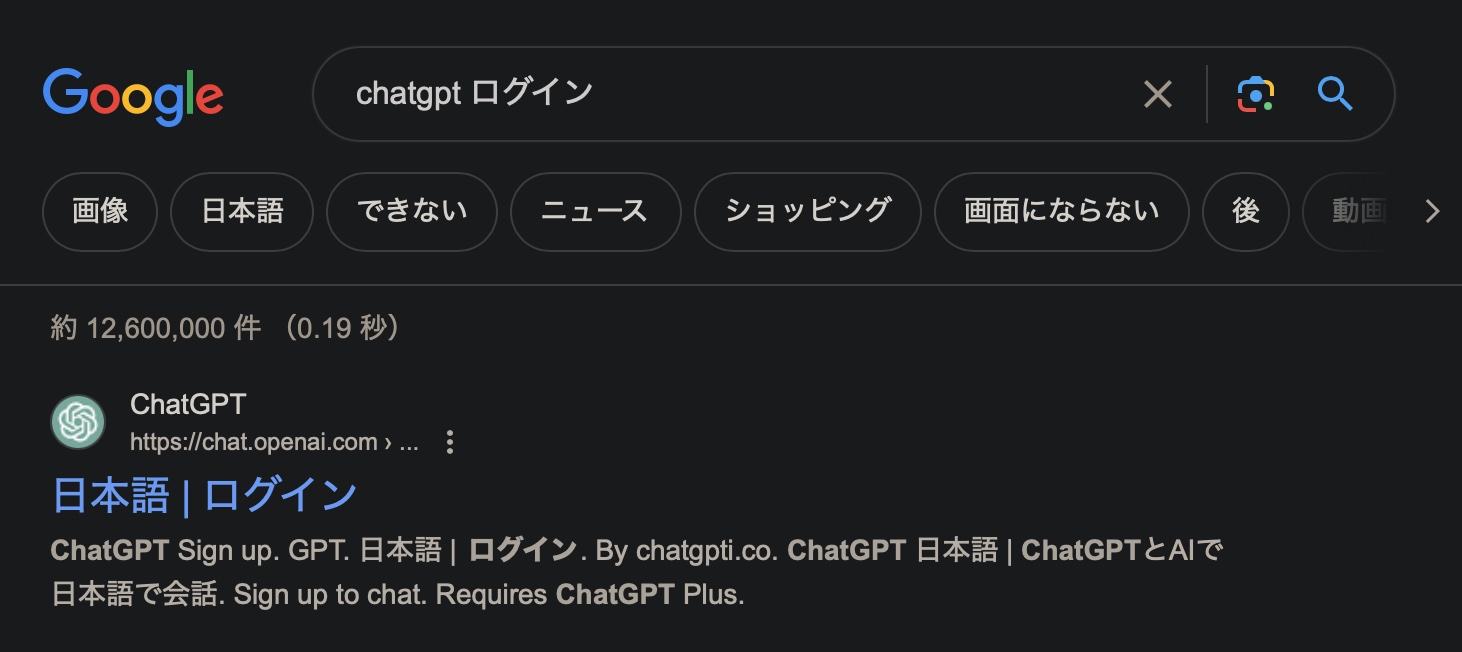
ChatGPT公式ログイン・サインアップページのURL。
ChatGPTの公式URL。
公式サイトのURLからログイン。
- ChatGPTのURL:https://chat.openai.com
(※パソコンからでもスマホからでもURLは一緒です。)
パソコンでのログイン・サインアップ画面。
ログインをしなくても使えるようになりました。ただしチャット履歴が残らない、言語設定ができないなどの制限があります。
Log in / Sign up
Log in(ログイン)とSign up(サインアップ)。
すでにアカウントがある場合は「Log in」をクリック、初めての場合は「Sign up」をクリックする。
サインアップが完了すると、無料でアカウントが作成され、その後ログインができる。
(※時間は目安、数分から10分程度。)
手順は以下のページへまとめました
Get started
Get started(始めましょう)。
ChatGPTのサイトへアクセスすると、「Get started」の項目が表示されている。
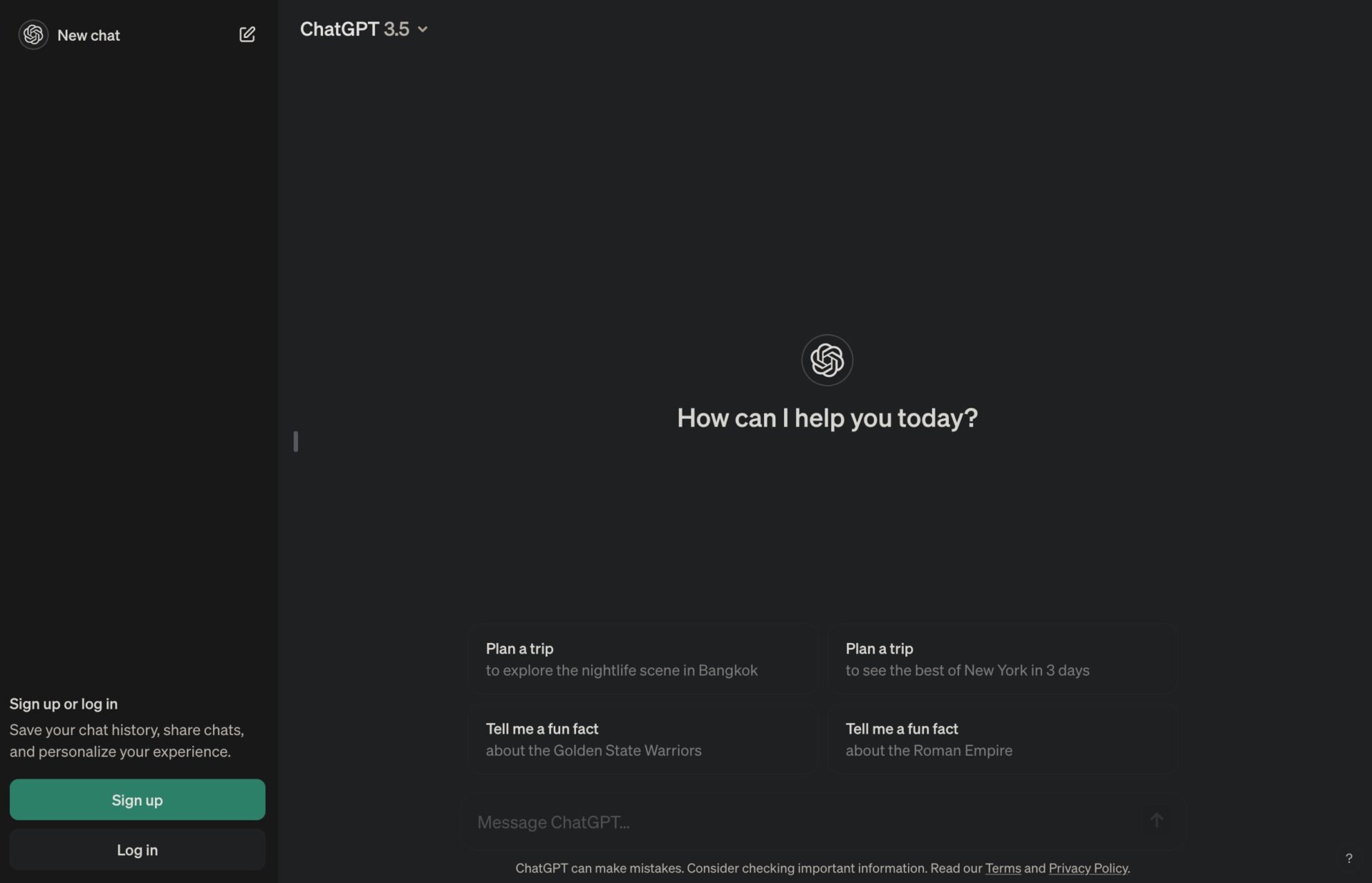
(※スクショはダークモード時のもの。また、リニューアルなどで新しいデザインの画面になっていることがあります。)
スマホでのログイン・サインアップ画面。
パソコンとスマホで画面サイズは違っても、手順は同じ。
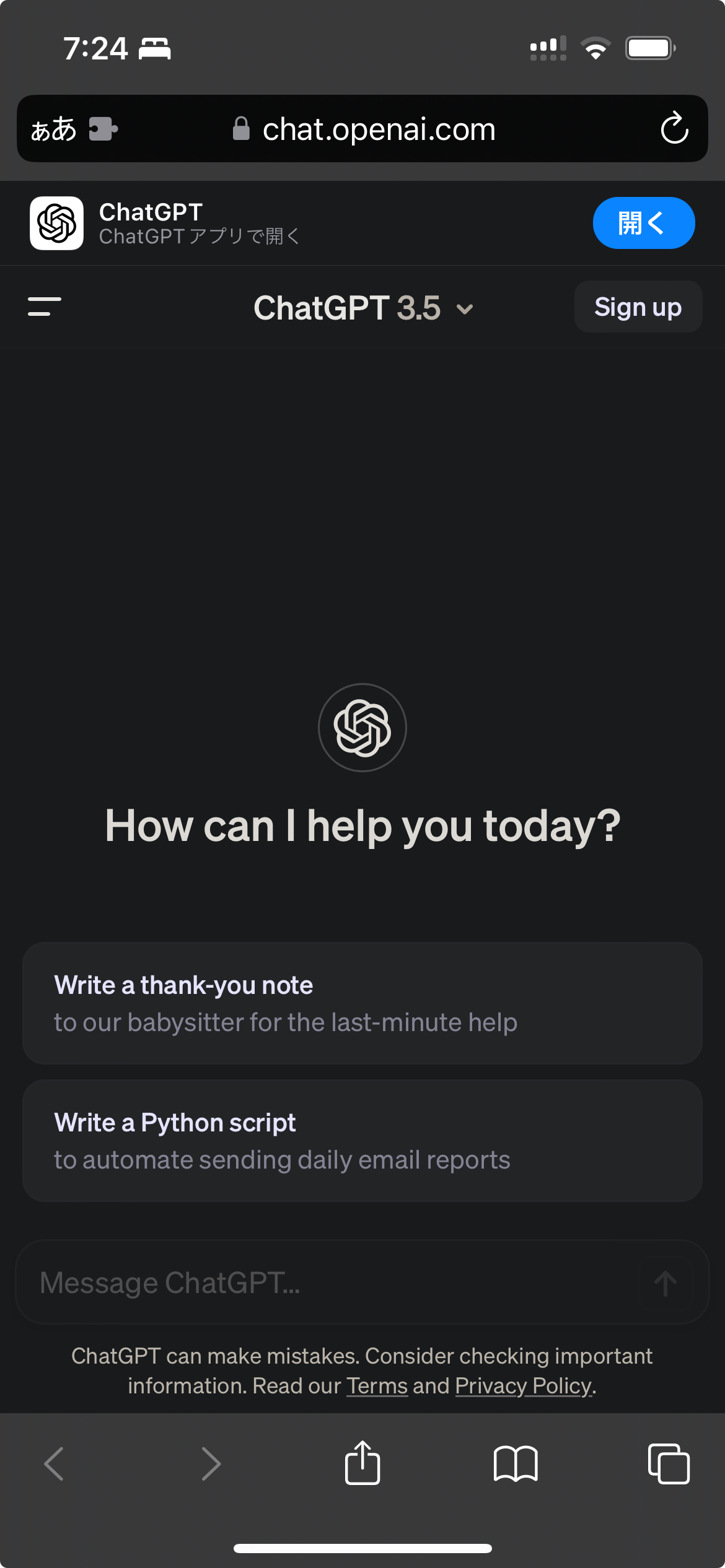
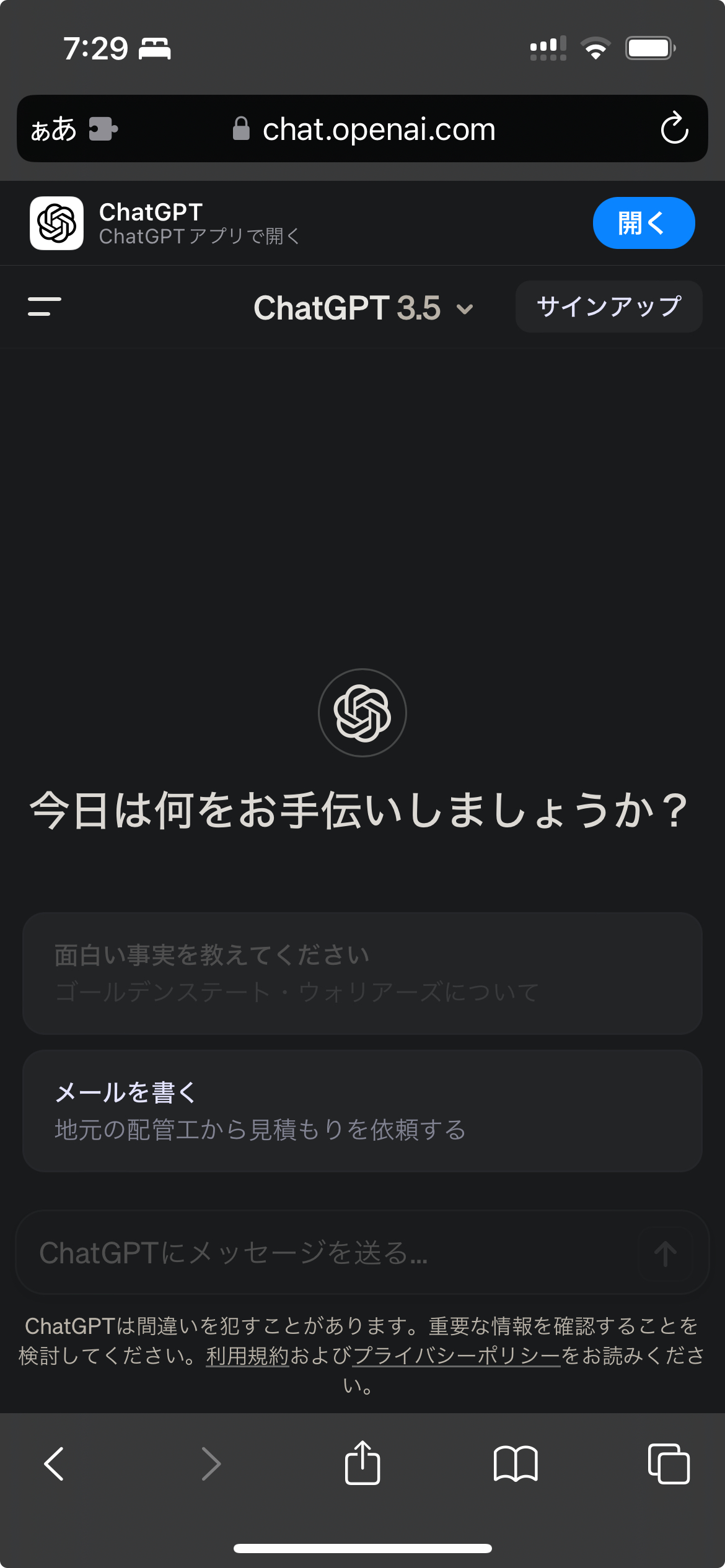
参照元:ChatGPT
英語表記でも、簡単に翻訳できる。
英語があるが、ブラウザの翻訳機能を使えば、すぐに日本語で読める。
翻訳機能も数年前より精度が大きく改善されており、けっこう読みやすい。
英語への慣れや、ちょっとした勉強にもなる。
パソコン(Mac)のGoogle Chromeの翻訳機能。
WindowsのChromeでも、同じ手順で翻訳可。

スマホ(iPhone)のSafariの翻訳機能。
AndroidのChromeの場合、「右上のメニュー(︙)」 > 「翻訳」 から翻訳可。
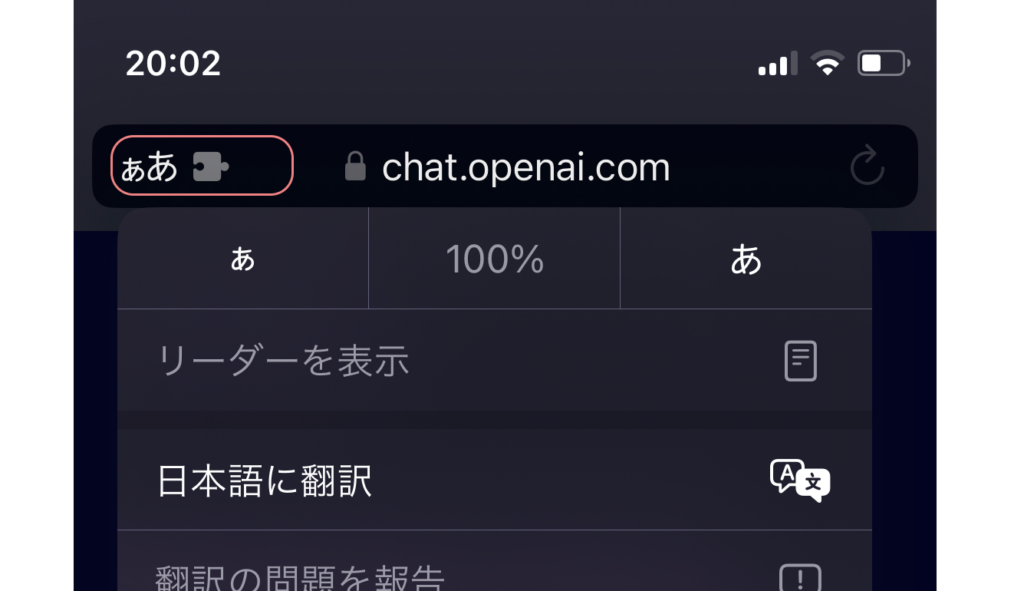
ログイン後は、日本語化も可能。
手順は以下のページへまとめました
関連:ChatGPT(チャットGPT)を日本語化。日本語設定の方法。
ログイン or サインアップについて。
ChatGPTを使うときはログインやサインアップが必須。
ログインに使用できるアカウント。
OpenAI以外のアカウントでもログイン可能で、以下のいずれかでログインできる。
- OpenAIのアカウント。
- Googleのアカウント。
- Microsoftのアカウント。
- Appleのアカウント。
アカウントがある場合。
アカウントがある場合はログインからでOK。
OpenAIや、Google、Microsoft、Appleのアカウントがある場合は、そのメールアドレスとパスワードですぐに利用できる。
アカウントがない場合。
アカウントがない場合はサインアップから。
もしアカウントがない場合は、OpenAIのサインアップが必要となる。
(※目安、数分から10分程度。)
関連:ChatGPTの始め方と使い方と。初心者向けシンプル版。
ログイン・サインアップ画面。
メールアドレスを入力する際は、翻訳をオフにして、英語(半角英数)で入力する。
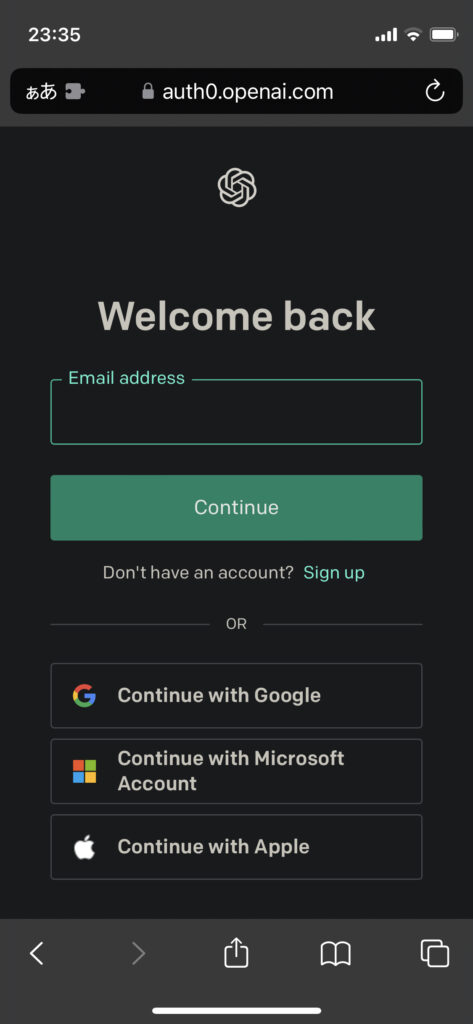
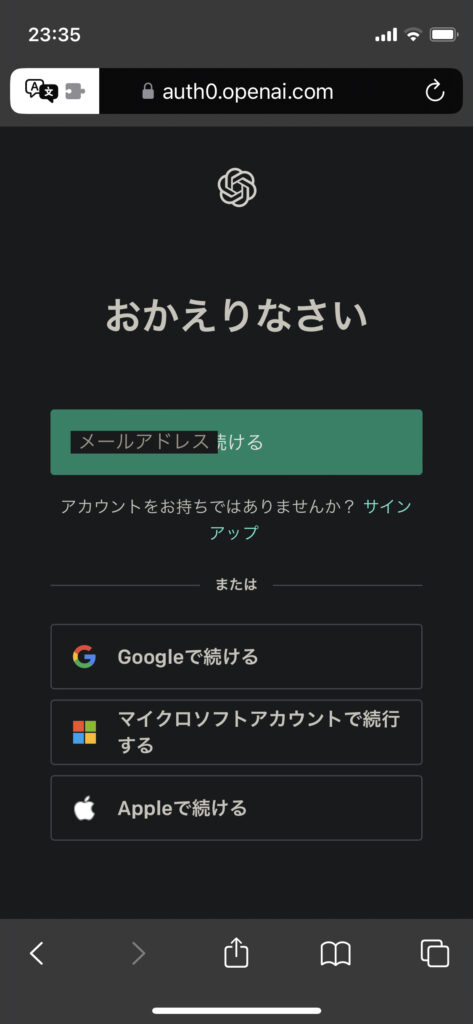
参照元:ChatGPT
ChatGPTの使い方。スマホでも日本語でもOK。
ChatGPTを使用するときの最初の画面。
サイトデザインなどが新しくなっていても、基本的な画面構成や使い方は同じ。
チャットをするときの画面。
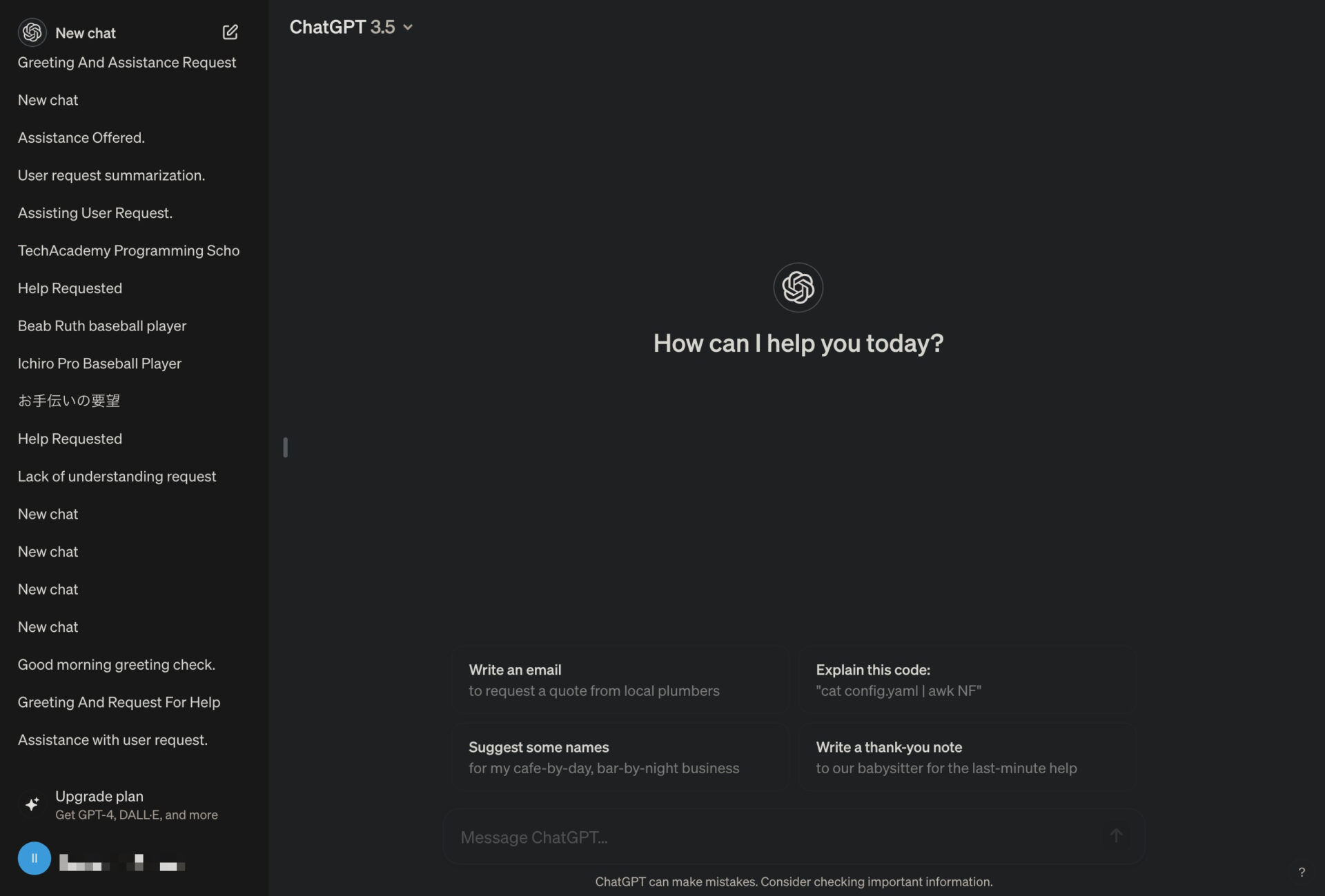
ChatGPTの日本語化された画面。
ページの下部に入力欄があり、チャットの例も日本語で表示されている。
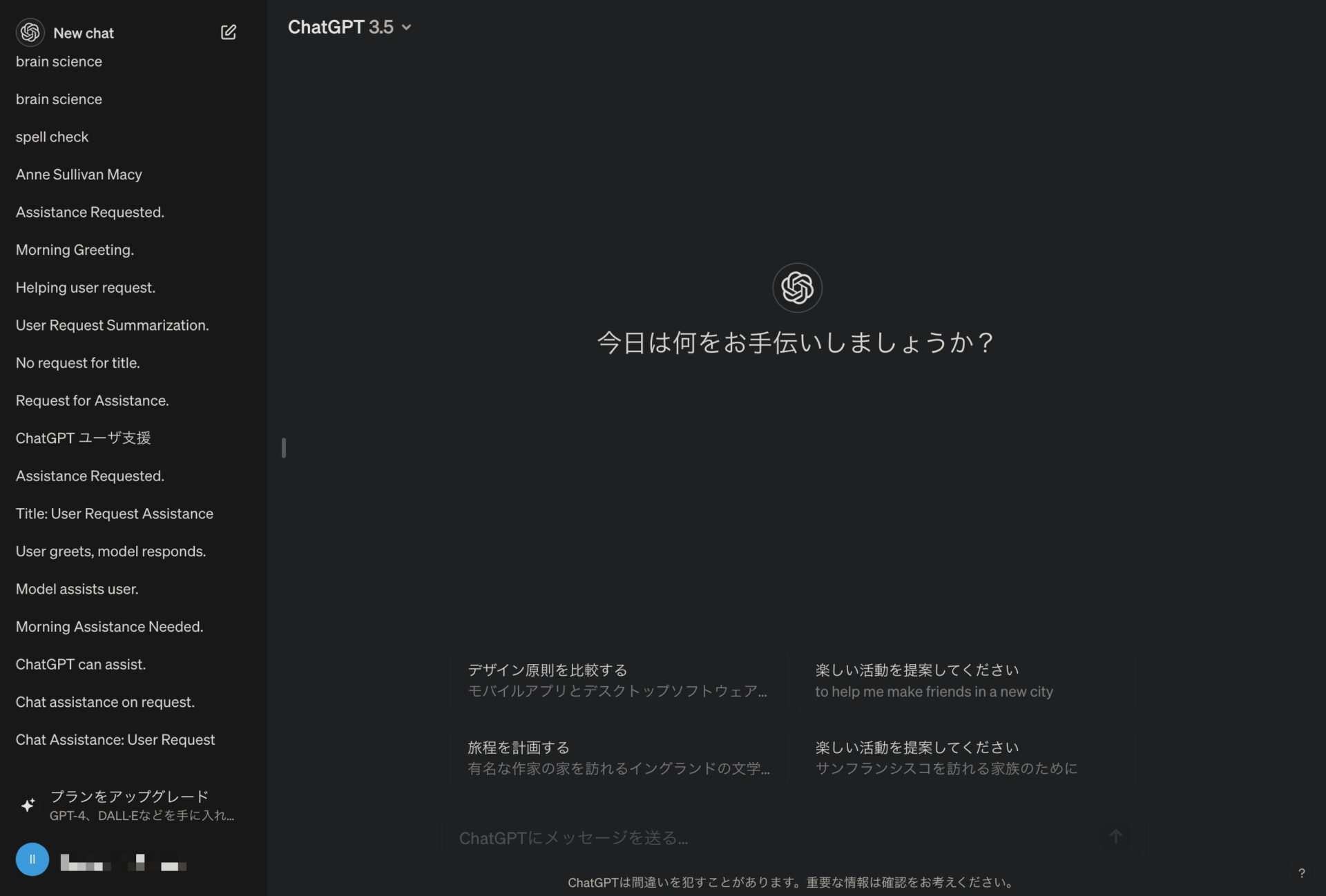
参照元:ChatGPT
関連:ChatGPT(チャットGPT)を日本語化。日本語設定の方法。
ChatGPTの画面構成。
- 画面上部:GPT-3.5(無料)と、のGPT-4(有料)の切り替えができる。
- GPT-4を使えるChatGPT Plusの料金は月額20ドル。(※2024年4月時点。ドルは米ドル。)
- 画面左側:チャットの履歴リストがある。(前回の続きや名前の変更、削除やアーカイブも可能。)
- 画面下部:メッセージを書く入力欄があり、日本語でもOK。(精度は英語の方が高い。)
入力欄から、会話や文章作成が始められる。
画面下部にある入力欄に何か言葉や文章を入力すると、画面が切り替わって、会話ができる。

例えば「こんにちは。」と入力すると、、、
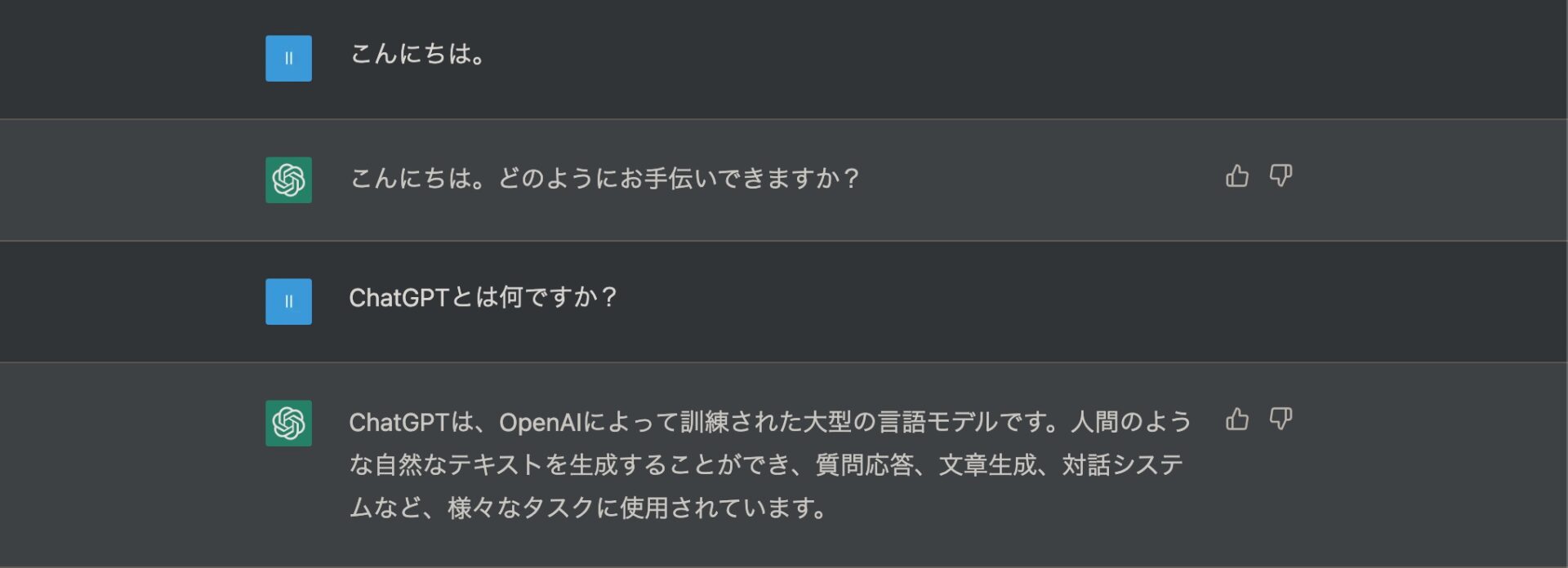
のように、キャッチボール形式、チャット形式で、会話ができる。
ステップ・バイ・ステップで。
会話は人と話すときにように、段階的に、ステップ・バイ・ステップで行うと、おかしな答えが出ることが少なくなる。
コミュニケーションの取り方や質問の仕方、指示の出し方などは人間と似ていて、具体的な方が精度が高い。
チャットの履歴。
ChatGPTとの会話、チャットの履歴は、画面左側に一覧として残る。
なので、前回の続きから利用しやすい。間違って個人情報などを入力してしまった場合は、ゴミ箱のアイコンから削除もできる。

また、履歴自体を残さない設定も可能となっている。
ChatGPTにサインアップやログインができないときは?
ログインができないときの対応。
もしChatGPTにサインアップやログインができないときは、、、
サインアップが完了していない。
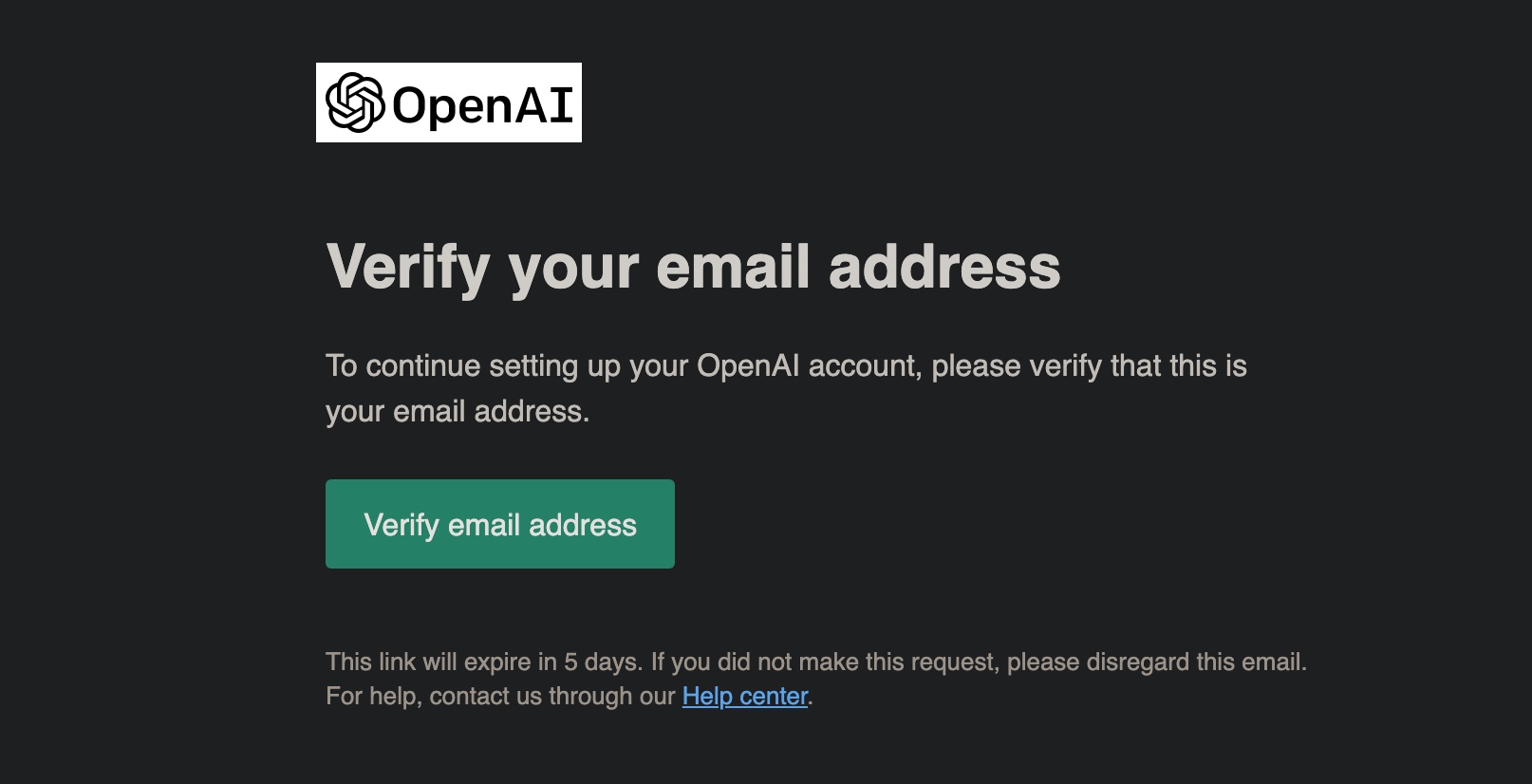
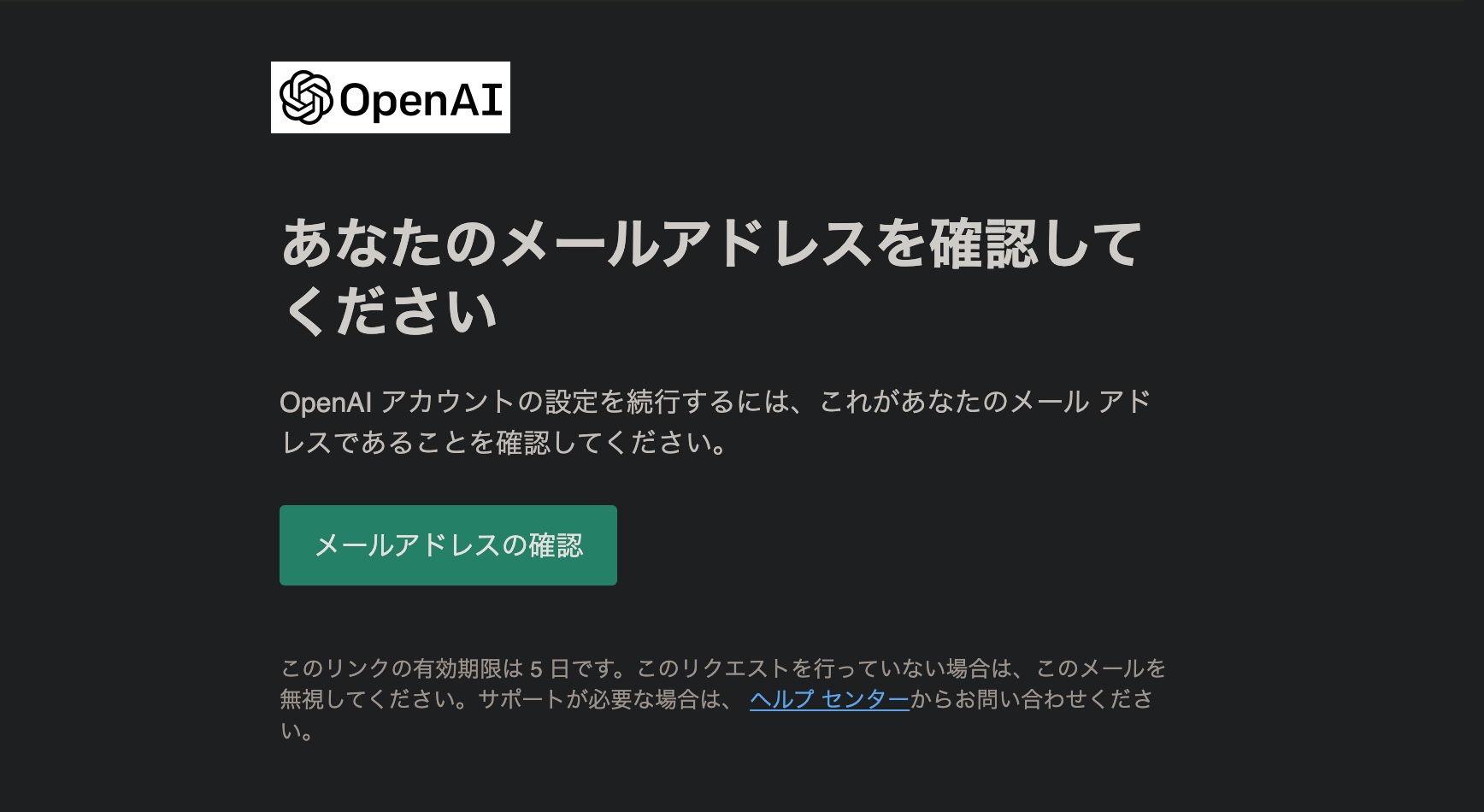
サインアップができないときの主な理由。
- OpenAIから届くメールで、認証をしていない。
⇒ メールを開いて本人認証を行う。「Verify email address(メールアドレスの確認)」をクリックする。
- ドメイン指定拒否で、確認メールが届いていない。
⇒確認メールはOpenAIのアドレス「noreply@tm.openai.com」から届く。ドメイン(tm.openai.com)を受信可にし、本人認証をする。
- 迷惑メールに振り分けられてしまっている。
⇒迷惑メールフォルダを確認し、本人認証をする。
- パスワードや認証コードの入力ミス。
⇒ 一息ついて、再入力。
- 電話番号の入力ミスで、SMSが届かない。
⇒ 落ち着いて電話番号を再入力。「81」は日本の国番号なのでそのままでOK。届いたら認証コードを入力する。
人間は時々焦ってしまう生き物。
時間を空けてやり直すと、大抵解決する。

混雑していてログインができない。
次のようなメッセージが表示されたりする。
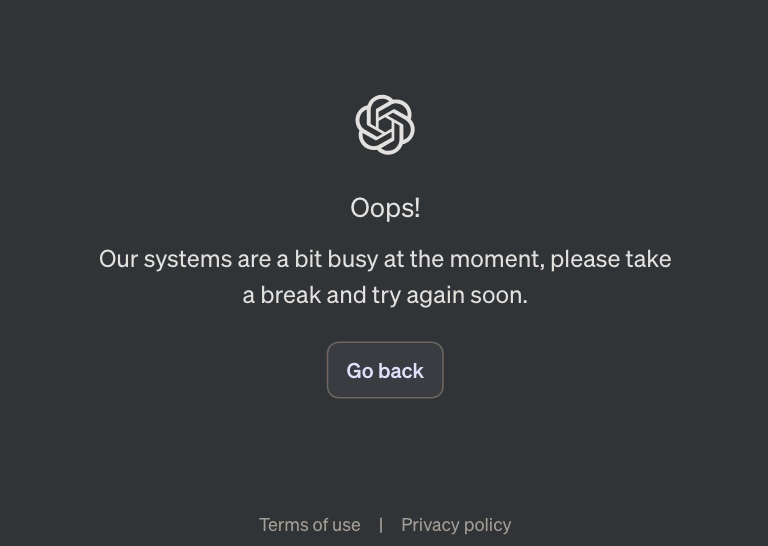
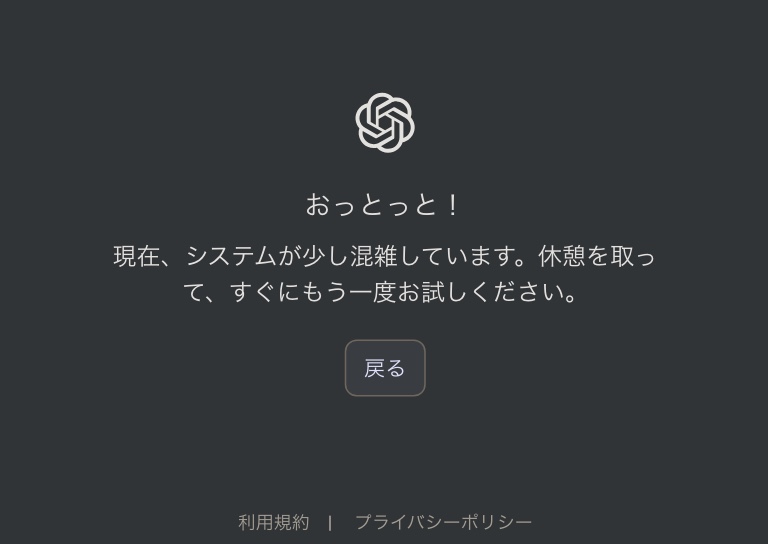
ログインができないときの主な理由。
- ChatGPTのサイトが混み合っているか、障害が起きている。
⇒ 少し時間を置いて試してみる。
- 短時間でログインとログアウトを繰り返している。
⇒ 少し時間を置いて試してみる。
- ChatGPT Plusが優先されている。
⇒ 有料版は混んでいるときでも優先される。
- Chromeの翻訳機能で日本語にしている。
⇒ 翻訳しない。(英語のままにする。)
- ブラウザのキャッシュやクッキーが影響している。
⇒ ChromeやSafariのキャッシュやクッキーを削除してみる。
- ブラウザの調子が悪い。
⇒ ブラウザをリロードしたり、PC、スマホ、タブレットなどを再起動してみる。
- ネット回線がつながっていない。
⇒ ルーターを再起動したり、電波状態を確認してみる。
- VPNを使用している。
⇒ 通常の回線を使ってみる。
機械も時々不具合が発生する電気製品。
ほとんどの場合、これで解決する。
こちらへもまとめました。
関連:ChatGPTが動かない、反応しない、使えないときの原因と対処。
OpenAIの公式サイト、ログイン方法に迷った場合。
ChatGPTは「OpenAI(オープンエーアイ)社」のサービス。
ChatGPTのログインに迷ってしまったときは、下記のように表示される、開発元の「OpenAI」の名前やアイコン、URLを確認すると大丈夫。
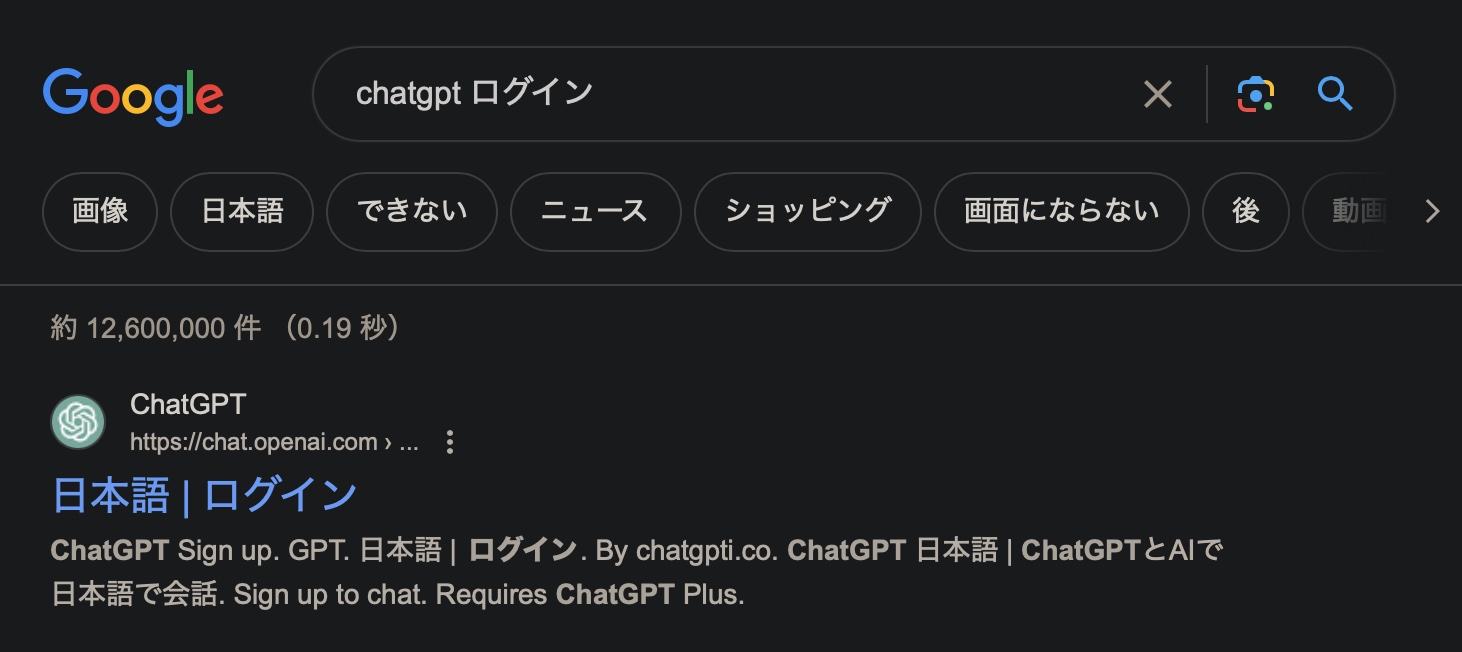
Googleによるソース表示を活用。
また、Google検索結果の右横にある「︙」をクリック or タップすると、ソースとして「OpenAI」という公式な企業名と説明が表示される。
ここで、間違いなくChatGPTのサイトであることが確認できる。
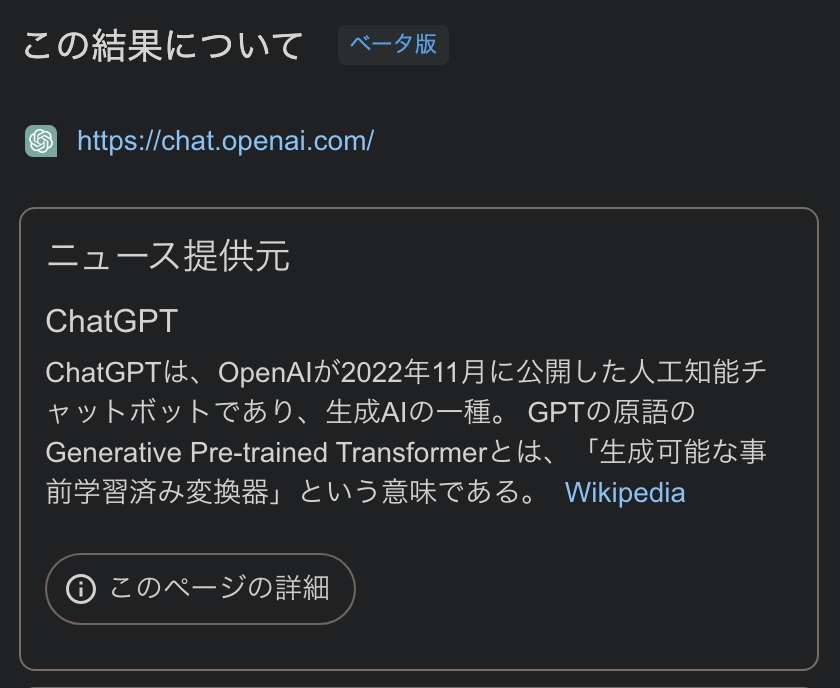
間違った情報には要注意。
ChatGPTは文章の作成能力が高く、一見自然な会話ができるが、情報収集や計算問題がまだまだ発展途上であり、誤情報(ハルシネーションなど)が度々ある。
なので調べ物をするようなときは、Google検索や計算機などでファクトチェックをした方が無難。

以上、参考になれば幸いです。
※Webデザインは実務数年、職業訓練校講師数年、フリーランス数年、計15年以上のキャリアがありますが、一気にがぁっと書いているので「です・ます調」ではありません。(元々はメモ書きでした。) ※事実や経験、調査や検証を基にしていますが、万一なにかしら不備・不足などがありましたらすみません。お知らせいただければ訂正いたします。 ※写真は主にUnsplashやPixabayのフリー素材を利用させていただいております。その他の写真や動画もフリー素材やパブリックドメイン、もしくは自前のものを使用しております。
AI 関連メモ。
ChatGPT 関連メモ。
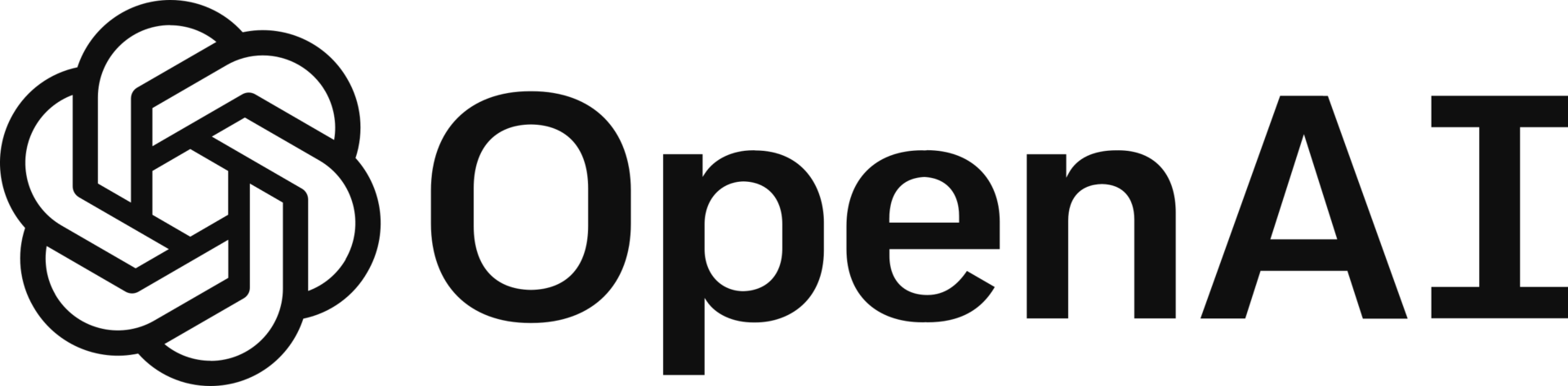
- ChatGPT 3.5(無料版)でも画像生成が可能に。GPT-4だけじゃない!?
- ChatGPT(チャットGPT)にアーカイブ機能が。復元も削除も。
- ChatGPT(チャットGPT)を日本語化。日本語設定の方法。
- ChatGPTアプリのインストールとログイン方法、チャットの使い方。
- ChatGPT(チャットGPT)のスペルチェック、文章校正がむっちゃ楽。
- ChatGPT(チャットGPT)へのログイン方法。ログインできないとき。
- ChatGPTにプラグイン。広がる機能と使い方。最新情報へも。
- ChatGPTがLINEに?「AIチャットくん」の始め方、そして使い方。
- ChatGPTの始め方と使い方と。初心者向けシンプル版。
- ChatGPTはSVGアイコンを作れるのか?
- ChatGPTの文章作成やコーディング、SEO対策は変わるか?
Bard 関連メモ。
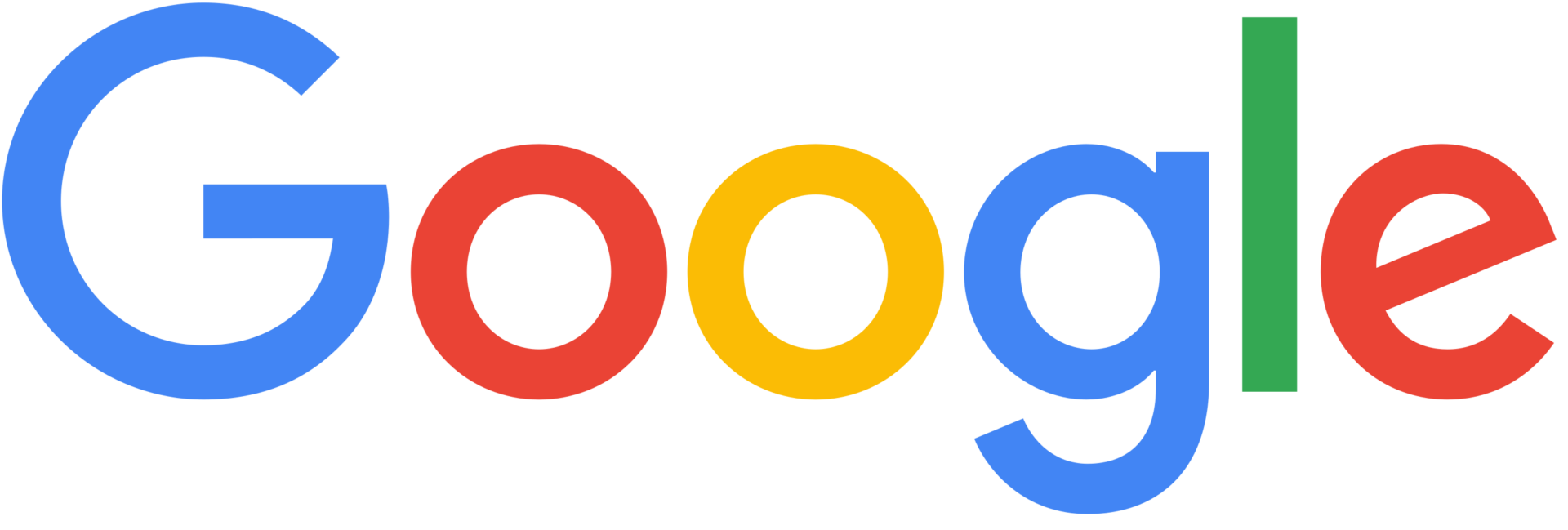
- BardからGeminiに。使い方はどう変わる?日本語対応は?
- Bard(Gemini)が絵を描けるように。テキストから画像生成の方法。
- Bard(Gemini)の画像認識の使い方。日本語対応済み、Googleレンズで画像読み取り。
- 最新情報を日本語かつ無料で使いたいときは、GoogleのBard?
- ChatGPTとBardの違い。なぜAIは日本語チャットが苦手なの?
- Bard(Gemini)が日本語対応。ログイン方法や最新情報など、使い方の例。
- BardでGemini。Googleの最新AIを無料で使う方法。
- GoogleのBardは、OpenAIのChatGPTを越えられるだろうか?
Sora 関連メモ。
- OpenAI Soraの短編映画。アーティストや映画制作者たち。
- OpenAIのSoraの公開デモから、Soraの仕組みをできるだけシンプルに。
- OpenAIからSora(動画生成AI)が広がる。使用はテキストから動画形式で。

